Google Fit与Well One的连接
您现在可以通过手机端Well One应用程序直接连接您的Google Fit与Well One,或通过访问以下网站 www.welloneapp.com 用个人电脑、平板电脑或其他智能手机(如Windows Phone、黑莓手机等)连接。请查看如何通过手机端Well One应用程序(A)和网页访问(B)将您的Google Fit应用程序与Well One相连接的分步指南。
A)通过手机端Well One应用程序连接Google Fit
(1)基本设置
您需要在Android智能手机上使用最新版本的Well One应用程序。此外,您需要连接互联网,因为您需要使用智能手机上的浏览器。
(2)登录Well One应用程序
第一步(假设您已经安装了应用程序)是使用您的电子邮件和密码登录Well One应用程序。然后点击“登录”。
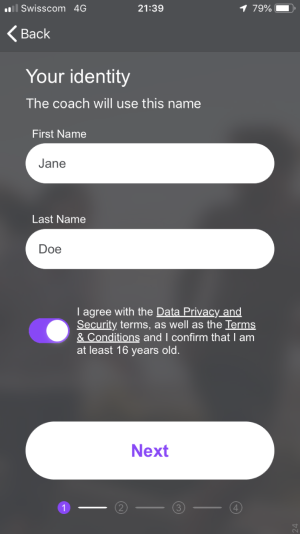
(3)访问连接页面“跟踪设备/应用程序”
在应用程序的主导航菜单上,请单击“跟踪”,然后单击 跟踪设备/应用程序 (您可能要稍微向下滚动屏幕)。
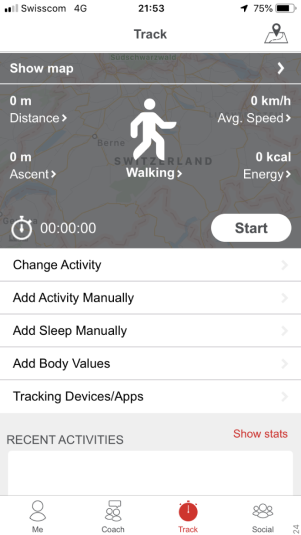
(4)可连接设备/应用程序概览
要连接Google Fit,只需点击 Google Fit。
![]()
(5)初始化连接
您将通过Well One访问Google Fit详细信息页面。单击 初始化连接 以启动连接过程。
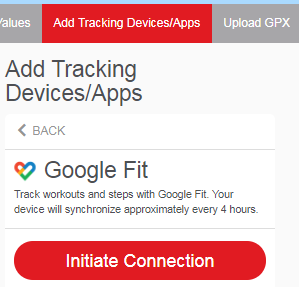
(6)与Google Fit连接的过程
Google Fit的新登录页面将会打开。如果您已在手机上使用Google Fit,手机会显示您的帐户,您只需点击它即可。如果手机没有显示您的帐户,您可以点击“使用其他帐户”创建新帐户或搜索您的帐户。
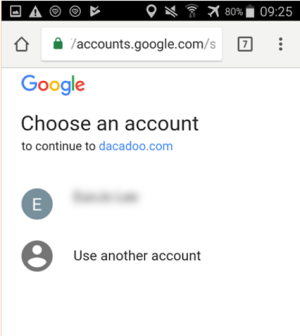
(7)授权连接Well One
要将您的Google Fit账户与Well One相连接,您需要通过单击页面底部的“允许”(您可能需要向下滚动一下),以确认您允许将自己的帐户连接到Well One。
(8)检查连接是否成功
允许连接后,手机会引导您自动返回Well One应用程序。在此页面上,您可以更改设置,同步Well One和Google Fit或重新断开连接。
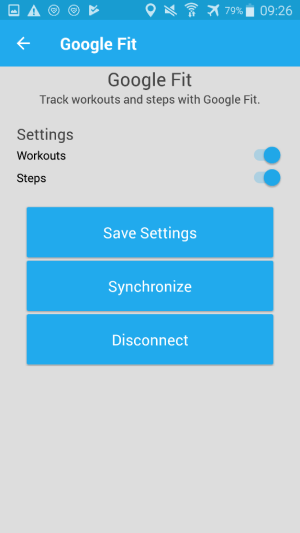
要仔细检查连接是否成功,请返回Well One上的 跟踪->跟踪设备/应用程序 并查看Google Fit旁边有无带有勾选标记的蓝色图标以确认连接。
B)通过Well One网页访问连接Google Fit
(1)登录Well One网站 www.welloneapp.com
请通过个人电脑、平板电脑或其他智能手机(如Windows Phone、黑莓手机等)的浏览器访问 www.welloneapp.com (使用个人电脑或平板电脑上的浏览器)。单击“登录”,然后在登录屏幕上输入您的电子邮件和密码。
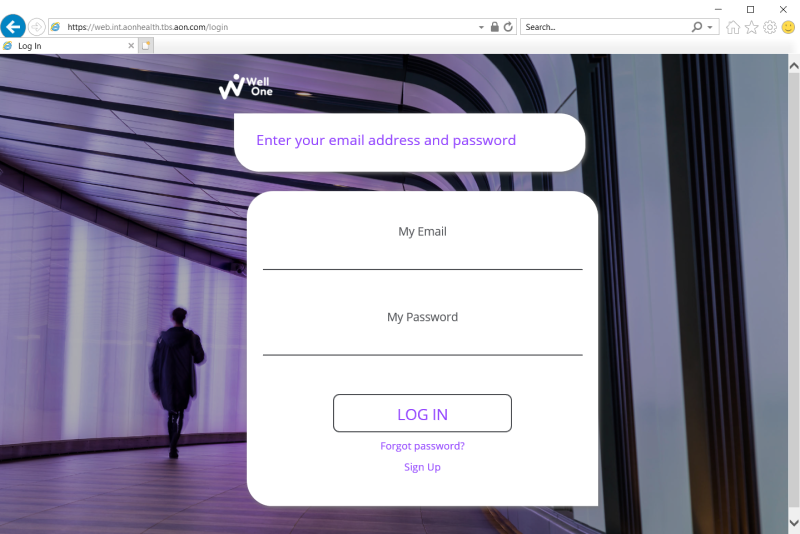
(2)访问连接页面“跟踪设备/应用程序”
成功登录后,单击 跟踪 ,然后单击 添加跟踪设备/应用程序。如果您的屏幕较小,请向下滚动,以查看所有跟踪设备/应用程序。
![]()
(3)可连接设备/应用程序概览
要连接Google Fit,请点击 Google Fit。
![]()
(4)初始化连接
您将通过Well One访问Google Fit详细信息页面。单击 初始化连接 以启动连接过程。
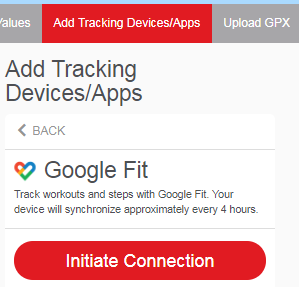
(5)与Google Fit连接的过程
来自Google Fit的新页面将自动打开。单击您的账户。如果您看不到自己的帐户,请单击 使用其他帐户 以创建新帐户或搜索您的帐户。
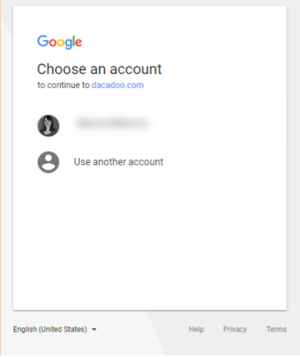
(6)授权连接Well One
要将您的Google Fit帐户与Well One连接,您需要确认您允许将自己的帐户连接到Well One,方法是单击 允许。
(7)检查连接是否成功
要仔细检查连接是否成功,请返回Well One上的 跟踪->添加跟踪设备/应用程序 并查看Google Fit旁边有无带有勾选标记的蓝色图标以确认连接。
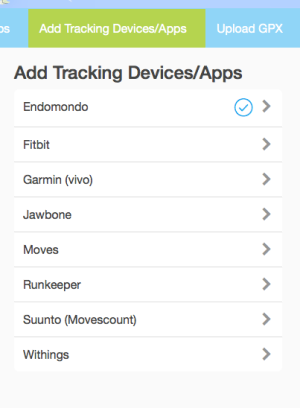
您可以再次点击Google Fit以访问详细信息页面,在其中进一步设置数据传输,您可以同步日期或重新断开应用程序。

